Hai difficoltà a trovare le informazioni che desideri su Internet? Perché non provi a utilizzare gli operatori di ricerca Google?
Per aiutarti a trovare le informazioni che stai cercando, Google include dei comandi speciali chiamati operatori di ricerca per effettuare una ricerca avanzata.. Ti aiutano a trovare qualcosa di specifico, a ignorare determinati termini dai motori di ricerca (parole chiave generiche), a cercare tra determinati intervalli di date e altro ancora.
In questo post elenchiamo gli operatori di ricerca Google più comuni per migliorare i risultati di ricerca, con esempi reali di ognuno di essi.
Iniziamo!
Cosa sono gli operatori di ricerca Google?
Per farla breve, gli operatori di ricerca di Google (o GSO) sono stringhe che puoi aggiungere a un termine di ricerca per ottenere per fare una ricerca avanzata su Google ed ottenere risultati più granulari.
Generalmente rientrano nelle seguenti categorie:
- Operatori di ricerca basati sulla punteggiatura.
- Operatori di ricerca booleana.
- Operatori di ricerca avanzata.
Forse vuoi solo cercare una frase esatta o vuoi convertire un’unità di misura in un’altra. Esistono operatori di ricerca per ognuna di queste opzioni e un’intera gamma di altre funzioni.
Ricerca avanzata Google: dieci utili operatori di ricerca Google nel 2022
Effettuare una ricerca su Google è molto semplice.. Basta inserire la query di ricerca e Google restituisce i risultati desiderati, giusto? – In una certo senso si, è corretto.
Ma per chiunque sia alla ricerca di qualcosa di un pò più mirato, di nicchia o più tecnico che sia correlato a un termine o un URL particolare, una normale ricerca di parole chiave potrebbe non bastare.
È qui che entrano in campo gli operatori di ricerca Google.
Per utilizzare questi operatori di ricerca Google, li aggiungi al normale campo di ricerca di Google, proprio come in questo screenshot:
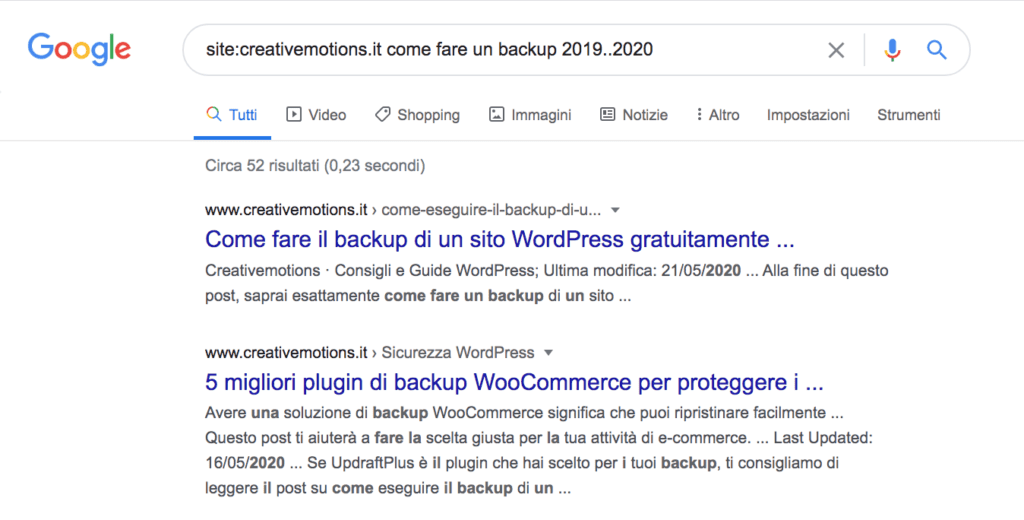
1. Cerca la corrispondenza esatta con ""
- Operatore:
"[term]" - Esempio : “generatori di nomi di dominio”
- Esempio spiegato : restituirà solo risultati che contengono la frase esatta
generatori di nomi di dominio.
Il primo nel nostro elenco di operatori di ricerca Google è "". È uno degli operatori di ricerca di base, obbliga Google a trovare la corrispondenza esatta del termine di ricerca inserito tra le citazioni. E’ utile quando cerchi dettagli su un blog o un sito web specifico.
L’utilizzo di questa ricerca avanzata elencherà tutte le pagine web con quella specifica keyword nelle SERP.
2. Cerca il contenuto di un sito specifico con l’operatore di ricerca avanzata site:
- Operatore:
site:[url] [term] - Esempio: site:creativemotions.it hosting wordpress
- Esempio spiegato: cerca tutte le pagine corrispondenti a
hosting WordPresssul sito web Creativemotions.
Site:è un fantastico operatore di ricerca avanzata Google. Puoi utilizzarlo per trovare qualcosa di specifico da un sito web (assicurati di mantenere i due punti all’interno durante la ricerca). Puoi usarlo quando vuoi vedere un post su un blog particolare o quando nel sito manca una barra di ricerca.
Molti esperti SEO lo usano anche per trovare la pagina dei contatti del sito quando rimuovono i collegamenti errati. Questo comando mostrerà non solo le pagine dei siti web, ma anche il sottodominio.
3. Aggiungere un “riempi lo spazio vuoto” con *
- Operatore:
[term1] * [term2] - Esempio: sviluppatore * WordPress
- Esempio spiegato : include risultati con contenuto aggiuntivo tra
WordPressesviluppatore(esempi più specifici di seguito).
A mio avviso uno dei migliori operatori di ricerca Google di questa lista. Un asterisco ti aiuterà a connettere due diverse parole chiave e a trovare risultati di ricerca che includano entrambi. Pensalo come un “riempi lo spazio vuoto” per qualsiasi cosa si frapponga tra i tuoi due termini di ricerca.
Ad esempio, con sviluppatore * wordpress verrebbero visualizzate frasi come:
- Sviluppatore di plugin per WordPress
- Sviluppatore di temi WordPress
- Sviluppatore PHP di WordPress
- Eccetera.
4. Forza la corrispondenza di una singola parola o frase con +
- Operatore:
[term1] +[term2] - Esempio: automobili + tesla
- Spiegazione di esempio : mostra tutti i risultati
automobiliche includono anchetesla
Gli operatori di ricerca di Google offrono anche la flessibilità di aggiungere un termine particolare nei risultati di ricerca. Puoi usare + termine di ricerca per forzare una corrispondenza esatta su una sola parola. Se ad esempio stai cercando auto e vuoi trovare quelle prodotte da Tesla, puoi usare le due parole con il segno + .
Per essere ancora più specifici, puoi anche mettere la stringa tra virgolette doppie.
5. Escludere parole o frasi con -
- Operatore:
[term1] -[term2] - Esempio: automobili -tesla
- Esempio spiegato : mostra tutti i risultati
automobilitranne quelletesla.
Questo operatore di ricerca Google è esattamente l’opposto del precedente. Il segno meno viene utilizzato prima del termine di ricerca per rimuovere una determinata keyword dai risultati della ricerca. È particolarmente utile quando cerchi qualcosa che abbia più di un significato e desideri escludere l’altro.
6. Restituisce la versione cache di una pagina con cache:
- Operatore:
cache:[url] - Esempio: cache: apple.com
- Esempio spiegato : restituisce la versione cache più recente della homepage di Apple.
Cache è uno degli operatori di ricerca avanzata. L’utilizzo di questo operatore di ricerca Google restituirà la versione cache più recente della pagina web disponibile su Google.
Tieni presente, tuttavia, che non mostrerà l’ultima versione di una pagina; ti mostrerà solo la versione sottoposta a scansione recente a condizione che la pagina sia indicizzata. Per usarlo, basta inserire la parola “cache” seguita dall’URL che stai cercando. Ciò può essere utile se un sito non è attivo e online e desideri comunque controllare un post.
7. Cerca un testo nel contenuto con l’operatore di ricerca Google intext:
- Operatore:
intext: [term1] [term2] - Esempio: intext:apple
- Esempio spiegato : include tutti i risultati che contengono nel testo del contenuto il termine
Apple
Con questo operatore di ricerca avanzata puoi trovare le pagine che contengono una determinata parola (o parole) da qualche parte nel contenuto della pagina.
8. Cerca negli URL dei risultati con l’operatore di ricerca avanzata inurl:
- Operatore:
inurl:[term1] [term2] - Esempio: inurl: guest-post WordPress
- Esempio spiegato : include tutti i risultati
WordPressche contengono nello slug dell’URLguest-postda qualche parte nell’URL.
Con questo operatore di ricerca avanzata di Google puoi trovare una determinata parola chiave all’interno di un URL. Questo significa che se stai cercando un post da un URL, diciamo su eCommerce , puoi usare la parola eCommerce dopo l’operatore inurl: Google
In alternativa, puoi anche usare un termine generico prima dell’ operatore di ricerca e quindi aggiungere la parola chiave che dovrebbe essere all’interno dell’URL.
9. Cerca tipi specifici di file con la ricerca avanzata filetype:
- Operatore:
filetype:[file_extension] [term] - Esempio: Facebook filetype:pdf
- Esempio spiegato : include solo documenti PDF con la frase
Facebook.
Questo è uno degli operatori di ricerca avanzata più utili che ti aiuterà a trovare la pagina di destinazione con un formato particolare.
Limita i risultati della ricerca a un particolare formato di file come PDF, TXT e simili. Quindi, se vuoi trovare documenti per l’argomento che stai cercando, puoi farlo usando l’operatore di ricerca di tipo file.
10. Cerca nei title dei risultati con l’operatore di ricerca Google allintitle:
- Operatore:
allintitle:[term] [term] - Esempio: allintitle:apple iphone
- Esempio spiegato : restituisce i risultati che contengono le parole
apple e iphonenel tag title.
Questo operatore di ricerca avanzata restituisce solo i risultati che contengono nel title tag i termini specificati.
Conclusione
Gli operatori di ricerca Google possono essere di base e avanzati. Ne abbiamo elencati solo alcuni e sono disponibili molti altri operatori di ricerca.
Se utilizzi gli operatori di ricerca nel modo giusto, puoi trovare le informazioni di cui hai bisogno. Puoi persino accoppiarli per risultati più precisi.
Buon lavoro!
